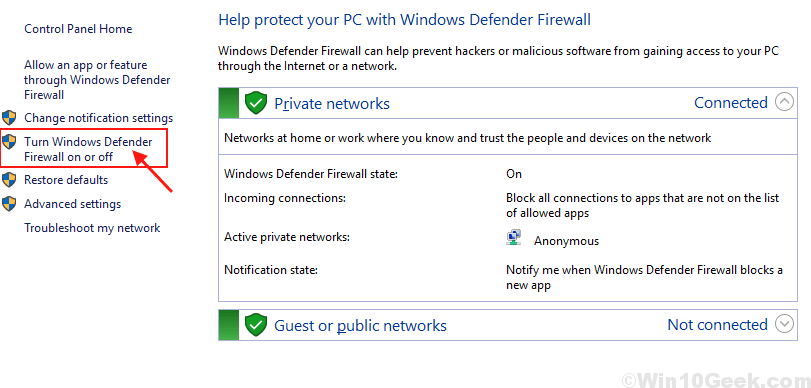Mientras administra su espacio en disco en su sistema, puede notar que la opción "Extender volumen" está atenuada en la opción, lo que significa que no puede extender el volumen de la unidad en particular. Esto suele ocurrir en el caso de la partición del sistema o la partición que contiene los archivos del sistema de Windows. Puede haber un montón de razones detrás de este problema, pero si desea extender el volumen, siga estas correcciones. Incluso puede aumentar el volumen utilizando algunas soluciones alternativas.
Solución 1: compruebe el tipo de unidad
Debe asegurarse de que la unidad que está tratando de aumentar el tamaño tenga el formato correcto. Tiene que ser un formato sin formato o formato NTFS. Si el tipo de unidad es FAT32 o cualquier otro tipo, Windows no puede formatearlo.
1. Al principio, presione el Tecla de Windows + R llaves juntas.
2. Luego, escriba "diskmgmt.msc"Y haga clic en"OK“.
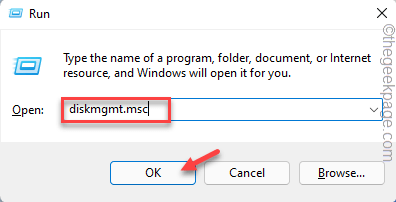
3. Cuando se abra Administración de discos, verá la lista de unidades.
4. Después de eso, haga clic derecho en la unidad problemática y toque "Propiedades“.
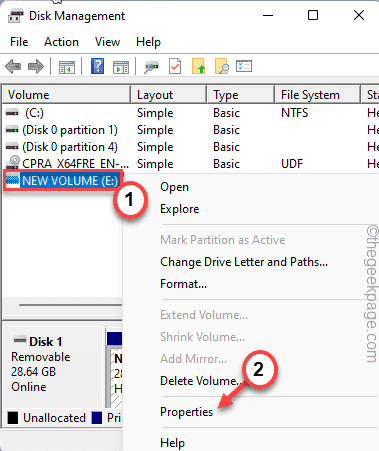
5. Verá el formato en el "Sistema de archivos:".
Si el formato es FAT32 o algo, excepto NTFS, no puede extender la porción.
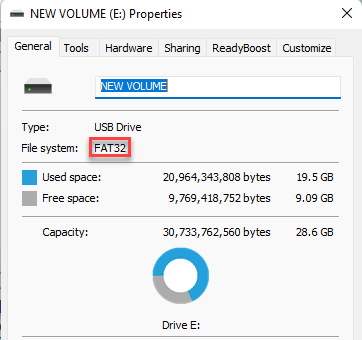
Hay una forma de solucionar este problema. Debe formatear la unidad en formato NTFS y luego solo usted puede extenderla usando la Administración de discos.
Sigue estos pasos -
1. Primero, abra la Administración de discos.
2. Luego, haga clic con el botón derecho en la unidad problemática y toque "Formato…”Para formatear la unidad.
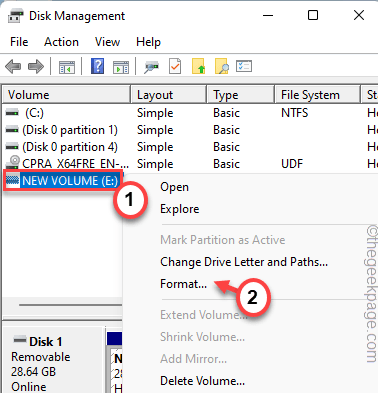
3. Después de eso, configure el "Sistema de archivos" en "NTFS" formato.
4. Más tarde, cheque el "Realizar un formateo rápido" caja.
5. Después de eso, haga clic en "OK”Para continuar con el formateo.
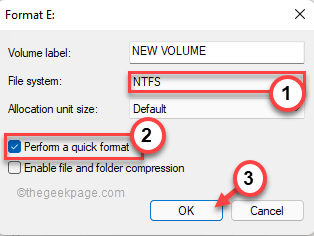
Una vez que haya terminado, ahora puede extender fácilmente el volumen de la unidad, ya que tiene el formato NTFS.
Esto debería solucionar tu problema.
Solución 2: crear volumen libre y extender el volumen objetivo
Puede eliminar / reducir volúmenes adicionales de su disco y usarlo para extender el volumen de la partición deseada.
Quitar volumen adicional
1. Al principio, haga clic derecho en el Icono de Windows y toca el "Gestión de discos”Para acceder a él.

3. Cuando se abra Administración de discos, haga clic con el botón derecho en la partición vacía y toque "Eliminar volumen”Para quitar el volumen.
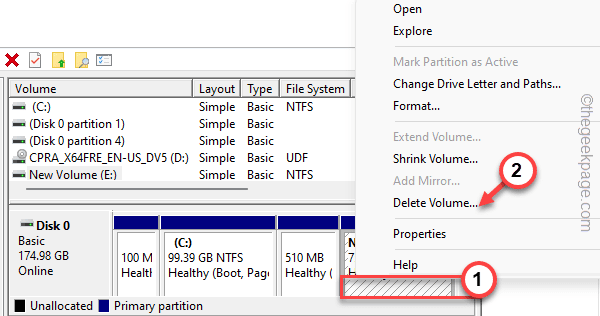
Esto creará una partición no utilizada en su sistema.
Reducir el volumen adicional
De lo contrario, también puede reducir el volumen de una partición grande sin usar en su sistema.
1. Al principio, haga clic con el botón derecho en el volumen con un gran espacio sin usar y toque "Reducir volumen…”Para reducir el volumen adicional.
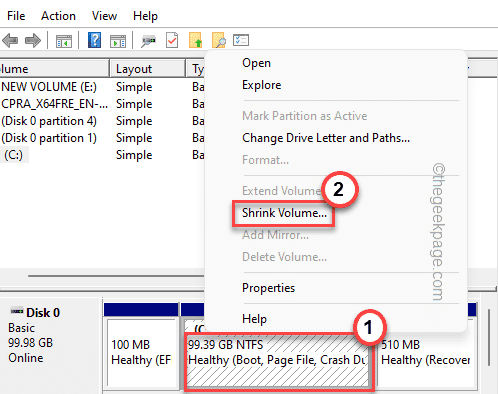
2. Ahora, establezca el valor de cuánto encoger en MB.
[
Como si quisieras encoger 20 GB. Entonces, quieres poner ...
20 * 1024 = 20480 MB
]
3. Después de eso, toque "Encogerse”Para reducir el volumen.
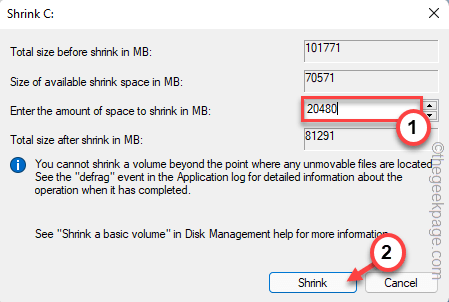
Después de reducir el volumen, verá que ha creado espacio libre.
Ahora, puede extender fácilmente el volumen desde la Administración de discos.
Esto debería resolver tu problema.
Sugerencia adicional –
El sistema nativo de administración de discos es bastante obsoleto en Windows. Entonces, si desea extender el volumen de un sistema FAT32, debe usar una herramienta gratuita de terceros.
Como, puedes usar el Administrador de particiones AOMEI.